Linktisztítás Apple Shortcuts-szal: Automatizálja a követők eltávolítását
Ha egy linktisztító Apple Parancsot kerestél, akkor megtaláltad a teljes útmutatót. Ez az útmutató bemutatja, hogyan hozhatsz létre hatékony linktisztító Apple Parancsokat a Clean Links műveleteivel, hogy egyetlen koppintással tisztíthass, kibonthass, megtekinthess és átadhass linkeket.
Mi az a Clean Links?
A Clean Links egy ingyenes iPhone, iPad és Mac alkalmazás, amely eltávolítja a követési szemetet az URL-ekből, és felfedi a rövidített linkekben és QR-kódokban rejlő valódi célállomást. Minden feldolgozás az eszközön történik, így semmilyen süti vagy azonosító nem hagyja el a telefonodat vagy a Macedet. iPhone-on és iPad-en egy biztonságos QR-kód olvasót is kapsz. Mac-en a Clean Links a menüsoron figyelheti a vágólapot, és megtisztítja a linkeket, amint másolod őket.
A Clean Links műveletei az Apple Parancsokban
Az alkalmazás a fő funkcióit elérhetővé teszi a Parancsok számára:
- URL tisztítása - Bármilyen URL-t fogad, és visszaadja annak követőktől mentes változatát. A tisztítás során követi az átirányításokat is, és eltávolítja az útközben talált követőket.
- URL kibontása - Kicsomagolja a rövidített linkeket (Bitly, TinyURL, stb.) a teljes célállomásig, majd megtisztítja a végső URL-t.
- QR-kód beolvasása - Beolvas egy QR-kódot egy képről, és visszaadja annak szövegét.
- URL tisztítása QR-képből - Beolvas egy QR-kódot egy képről, és visszaadja a megtisztított célállomást.
- Link küldése Mac-re - Elküld egy URL-t a Macedre, hogy egy nagyobb képernyőn folytathasd.
Mivel ezek normál Parancsok műveletek, kombinálhatod őket a Safari, Üzenetek, Jegyzetek, a jelszókezelőd és más alkalmazásokkal.
Mielőtt elkezdenéd
Szükséged lesz a következőkre:
- Clean Links alkalmazás telepítve az eszközödre
- Apple Parancsok alkalmazás
- A parancsok futtatásának alapszintű ismerete
A beállítás kevesebb mint 2 percet vesz igénybe, és a legtöbb funkció offline is működik.
1. példa: Tisztítás, ellenőrzés és megnyitás a Megosztás menüből
Cél: Bármely link megtisztítása a Megosztás menüből, majd megnyitása a Safariban.
Az egykoppintásos telepítéshez itt szerezheted be a kész parancsot:
Inkább magad hoznád létre? Íme, hogyan.
1. lépés: A parancs létrehozása és beállítása
- Nyisd meg a Parancsok alkalmazást, és koppints a
+ikonra. - Koppints a név melletti lefelé mutató nyílra, válaszd a Részletek lehetőséget, és kapcsold BE a "Megjelenítés a megosztási lapon" kapcsolót.
- Koppints a "Megosztási lap bemenete" lehetőségre, válaszd az "Összes kijelölésének törlése" opciót, majd csak az "URL-ek"-et jelöld ki. Koppints a "Kész" gombra.
2. lépés: A műveletek összeállítása
-
Művelet hozzáadása: URL tisztítása
- Koppints a
+ Művelet hozzáadásagombra, és válaszd ki azURL tisztításaműveletet. - Automatikusan a
Parancs bemeneteértéket fogja használni (az általad megosztott URL-t).
- Koppints a
-
Művelet hozzáadása: URL-ek megnyitása
- Keress rá és válaszd ki az
URL-ek megnyitásaműveletet. - Ez megnyitja az előző lépésből származó
Tisztított URL-t.
- Keress rá és válaszd ki az
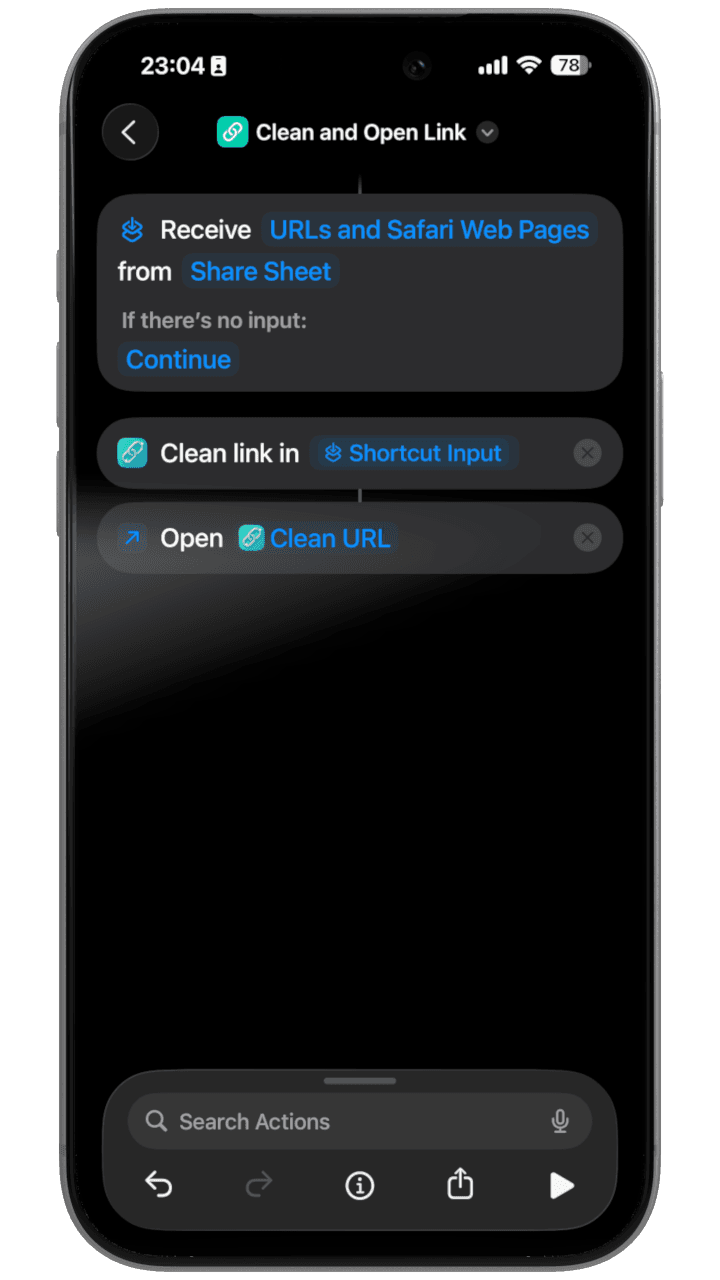
Használata: Bármely alkalmazásból ossz meg egy linket, és koppints a "Tisztítás és link megnyitása" parancsra. Megnyitja a követőktől mentes URL-t a Safariban, és egy értesítést jelenít meg, amely összehasonlítja az eredeti és a tisztított linket.
2. példa: Tisztítás és küldés Mac-re
Cél: Kezdd iPhone-on, fejezd be Mac-en a követők nélkül.
Az egykoppintásos telepítéshez itt szerezheted be a kész parancsot:
Inkább magad hoznád létre? Íme, hogyan.
Hogyan hozd létre a "Tiszta átadás" parancsot
-
Nyisd meg a Parancsok alkalmazást
- Keresd meg és nyisd meg a
Parancsokalkalmazást az iPhone-odon.
- Keresd meg és nyisd meg a
-
Hozz létre egy új parancsot
- Koppints a jobb felső sarokban lévő
+ikonra egy új parancs indításához.
- Koppints a jobb felső sarokban lévő
-
Állítsd be a Megosztás menühöz
- Koppints a képernyő alján lévő
(i)információs ikonra. - Kapcsold be a Megjelenítés a megosztási lapon opciót. Ez a kulcsa annak, hogy működjön a Safariból és más alkalmazásokból.
- Koppints a Kész gombra a szerkesztőbe való visszatéréshez.
- Koppints a képernyő alján lévő
-
Add hozzá az "URL tisztítása" műveletet
- Koppints a kék Művelet hozzáadása gombra.
- A keresősávba írd be, hogy
URL tisztítása, és válaszd ki a Clean Links alkalmazás által biztosított műveletet. - A művelet hozzáadódik, és a bemenete automatikusan a
Parancs bemenetelesz.
-
Add hozzá a "Link küldése Mac-re" műveletet
- Koppints az "URL tisztítása" művelet alatti
+gombra a következő lépés hozzáadásához. - Keress rá a
Link küldése Mac-reműveletre, és válaszd ki a Clean Links alkalmazásból. - Az
EszközbeállíthatóRákérdezés minden alkalommal(ajánlott) értékre, vagy kiválaszthatsz egy konkrét Mac-et a listából.
- Koppints az "URL tisztítása" művelet alatti
-
Befejezés
- Koppints a jobb felső sarokban lévő Kész gombra az új parancs mentéséhez.
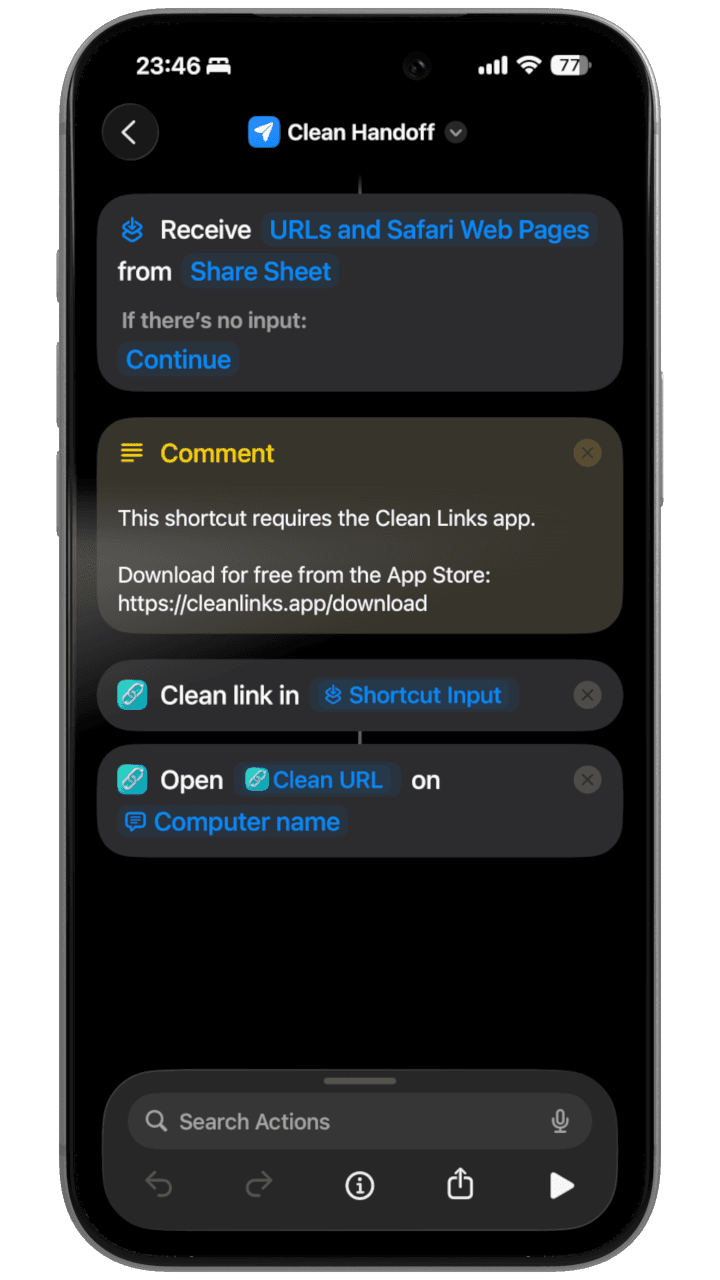
Használata: Tökéletes kutatáshoz és vásárláshoz. Tisztíts meg egy linket a telefonodon, majd küldd át az asztali gépedre, hogy nagyobb képernyőn, követési paraméterek nélkül folytathasd az olvasást.
Hogyan használd a parancsaidat a Megosztás menüből
Miután telepítetted a fenti parancsok valamelyikét, a következőképpen használhatod őket bármely alkalmazásból:
1. lépés: Keress egy linket, amit meg akarsz tisztítani
Ezeket a parancsokat a következő helyeken található linkekkel használhatod:
- Safari (weboldalak)
- Üzenetek (barátoktól kapott linkek)
- Mail (e-mailekben lévő linkek)
- Twitter/X, Reddit, LinkedIn (közösségi média bejegyzések)
- Jegyzetek, Emlékeztetők vagy bármely alkalmazás, amely linkeket jelenít meg
2. lépés: Nyisd meg a Megosztás menüt
iPhone-on és iPad-en:
- Koppints és tartsd lenyomva a linket, amíg egy menü meg nem jelenik
- Koppints a Megosztás opcióra a menüben
Alternatív módszer:
- A Safariban koppints a képernyő alján található Megosztás gombra (a felfelé mutató nyíllal ellátott négyzet)
3. lépés: Keresd meg és futtasd a parancsodat
- Megnyílik a Megosztás menü, amely különböző lehetőségeket mutat
- Görgess lefelé az alkalmazásikonok sora után, amíg meg nem látod a parancsaidat
- Keresd a "Tisztítás és link megnyitása" vagy a "Tiszta átadás" parancsot (vagy aminek elnevezted a parancsodat)
- Koppints a parancs nevére
Nem találod a parancsodat? Görgess a parancsok sorának végére, koppints a Műveletek szerkesztése gombra, majd győződj meg róla, hogy a parancsod BE van kapcsolva a Kedvencek szakaszban.
4. lépés: Nézd, ahogy működik
- Tisztítás és link megnyitása: A parancs megtisztítja az URL-t és megnyitja a Safariban. Látni fogsz egy értesítést, amely megmutatja, milyen követőket távolított el.
- Tiszta átadás: Ha az "Rákérdezés minden alkalommal" opciót választottad az eszköznél, válaszd ki a Macedet a listából. A megtisztított link azonnal megjelenik a Maceden.
Profi tipp: Hozzáadás a Műveletgombhoz (iPhone 15 Pro és újabb modelleken)
A linktisztító parancsodat a Műveletgombbal is elindíthatod:
- Menj a Beállítások > Műveletgomb menüpontba
- Válaszd a Parancs lehetőséget
- Válaszd ki a "Tisztítás és link megnyitása" vagy a "Tiszta átadás" parancsodat
- Mostantól a Műveletgomb lenyomásával és nyomva tartásával a parancs lefut a legutóbb másolt linkre
Befejezés
Az Apple Parancsok a Clean Links alkalmazást egy rugalmas eszköztárrá alakítja: tisztíts meg egy URL-t, bonts ki rövid linkeket, olvass be QR-képeket, vagy küldj egy linket a Macedre. Kezdd a fenti két recepttel, majd alakítsd át őket, hogy illeszkedjenek a munkafolyamatodhoz.
